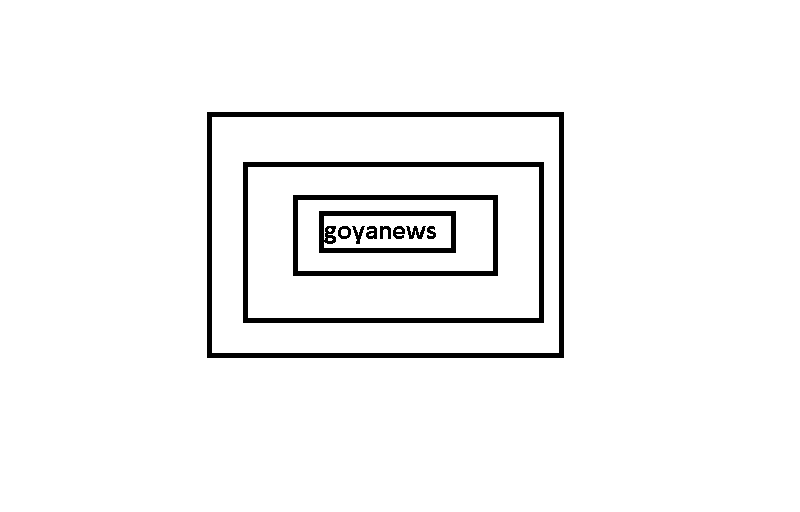Ако се ваша иПхоне е-пошта не ажурира, кривац би могао бити низ проблема. То укључује некомпатибилне системске поставке, проблеме са софтвером, разлике у протоколима е-поште и још много тога.
Хајде да погледамо сваки могући узрок, а затим видимо како их можете поправити.
Како да поправите иПхоне е-пошту која се не ажурира
Не постоји директан начин да се реши проблем зашто се ваша е-пошта не ажурира на вашем иПхоне-у. Због тога ћете можда морати да испробате једну, две или све ове исправке пре него што дођете до корена проблема.
1. Ручно освежавање
Покушајте да освежите апликацију Маил пре него што покушате да урадите нешто компликованије ручно. Отворите пријемно сандуче апликације, превуците прстом надоле по екрану док не видите точак који се окреће, а затим га пустите. Ово ће затражити од апликације да се (поновно) повеже са сервером е-поште.
2. Укључите и искључите режим рада у авиону
Проблем са везом може довести до тога да ваша иПхоне е-пошта престане да се ажурира. Да бисте освежили везу, отворите апликацију Подешавања на свом иПхоне-у и укључите прекидач поред Режим рада у авиону. Такође можете да укључите и искључите режим рада у авиону из Контролног центра. Ево водича за коришћење и прилагођавање Контролног центра на вашем иПхоне-у.
Након тога, сачекајте 10 секунди, искључите режим рада у авиону, а затим проверите апликацију Маил. Ако се ништа није променило, покушајте ручно освежити у #1 изнад.
3. Ресетујте мрежна подешавања
Можете да решите све основне проблеме са повезивањем тако што ћете ресетовати подешавања мреже.
Да бисте то урадили, идите на Подешавања > Опште > Пренос или Ресетујте иПхоне > Ресетуј > Ресетуј мрежне поставке. Ово ће ресетовати Ви-Фи мреже и лозинке, подешавања мобилне мреже и сва ВПН/АПН подешавања која сте можда раније користили. Након што завршите ресетовање мрежних подешавања, мораћете да се ручно поново повежете на било коју Ви-Фи мрежу. Затим би требало да присилно изађете и поново отворите апликацију Маил да видите да ли се проблем и даље јавља.
4. Проверите подешавања поште
Ако проблем и даље није решен, то може бити проблем у апликацији. Обично, ако сте укључили дугме за апликацију, примаћете ажурирања е-поштом и обавештења. Уместо да покушавате да ‘дохватите’ ваше имејлове, пусх даје инструкције серверима е-поште да их ‘гурају’ на ваш иПхоне.
Дакле, када ваша е-пошта за иПхоне престане да се ажурира, идите на кратко да још једном проверите подешавања ажурирања е-поште. Почните тако што ћете отићи на Подешавања > Пошта > Налози > Дохвати нове податке, а затим укључите дугме.
Ако имате проблема само са одређеним поштанским сандучетом, додирните га са листе налога и изаберите Пусх из менија на следећој страници. За налоге који не нуде пусх опцију (као што су Гмаил налози), изаберите Преузми. Затим изаберите учесталост ажурирања из распореда преузимања на дну менија Налози.
Желите да га подесите на најбржи интервал ажурирања – сваких 15 минута. Ако желите да ажурирате своју е-пошту још брже, освежите апликацију Маил ручно.
5. Избришите и поново инсталирајте апликацију Маил
Сигуран начин за ресетовање свих потенцијалних проблема у апликацији је брисање и поновно инсталирање саме апликације. Ово ће вратити сва подешавања која сте можда мењали на подразумеване вредности и можда решити проблем са ажурирањем ваше е-поште за иПхоне.
Иако је Маил део иПхоне-овог портфеља залиха апликација, можете га поново инсталирати као и сваку другу апликацију. Ово би требало да вам пружи чисту листу да почнете да подешавате своје налоге е-поште од нуле, избегавајући проблеме са тренутним подешавањем.
Идите на Подешавања > Опште > иПхоне складиште > Пошта и додирните Избриши апликацију да бисте избрисали апликацију Маил. Затим поново инсталирајте апликацију Маил из Аппле Апп Сторе-а. Покрените га и пријавите се са својом адресом е-поште. Можете додати све додатне налоге у Подешавања > Пошта > Налози > Додај налоге.
6. Избришите и поново додајте налог
Уклоните и поново додајте све проблематичне налоге који одбијају да се ажурирају. Ово би требало да вам помогне да решите проблеме изазване неисправним или оштећеним конфигурацијама.
Да бисте то урадили, идите на Подешавања > Пошта > Налози > Избриши налог. Када завршите, вратите се на страницу Налози и додирните Додај налог да бисте поново додали налог. Када се пријавите и можете да видите своје имејлове, извршите ручно освежавање да бисте учитали нове е-поруке.
7. Проверите подешавања обавештења
Ако је проблем у томе што не добијате обавештења о ажурирањима путем е-поште, требало би да проверите подешавања обавештења. Отворите апликацију Подешавања и идите на Обавештења > Пошта. Затим се уверите да су подешавања обавештења (упозорења, звукови и значке) подешена тако да вас обавештавају када нова е-пошта стигне у пријемно сандуче. Такође можете прилагодити друга подешавања обавештења у овом одељку.
Такође је важно, тапните на Прилагоди обавештења да бисте проверили подешавања обавештења за појединачне налоге да бисте били сигурни да су подешена по вашем укусу.